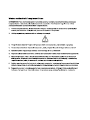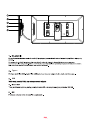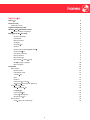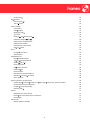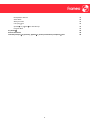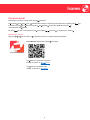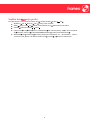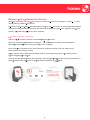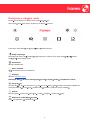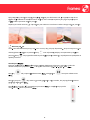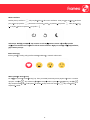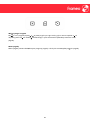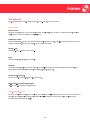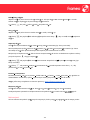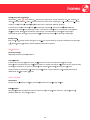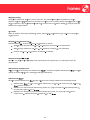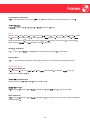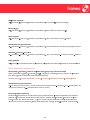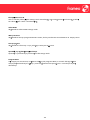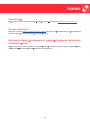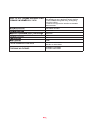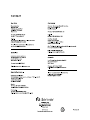PFF-2162LW


Type-c
USB

Instrukcja obs ugi
2023

Spis tre ci
Spis tre ci 1
Pierwsze kroki 4
Aplikacja Frameo 4
Szybka konfiguracja ramki 5
Rozpocz cie u ytkowania Frameo 6
czenie z nowym znajomym 6
Nawigacja w obr bie ramki 7
Dodaj znajomego 7
Ustawienia 7
Menu zasilania 7
Zareaguj 7
Ukryj zdj cie 7
Galeria 7
Dopasuj do ramki/Wype nij ramk 7
Dostosuj zdj cie 8
Interakcja z filmami 8
Menu zasilania 9
Menu Zareaguj 9
Menu pami ci zewn trznej 9
Wid ety Zegar i Pogoda 10
Menu pogody 10
Ustawienia 11
Moja ramka 11
Nazwa ramki 11
Lokalizacja ramki 11
Ustaw j zyk 11
Data 11
Godzina 11
Ustaw stref czasow 11
Wcz/wy cz format 24-godzinny 11
Zarz dzaj zdj ciami 11
Poka /ukryj zdj cia 12
Usu zdj cia 12
Importuj zdj cia 12
Przenie z komputera 12
Eksportuj zdj cia 12
Moi znajomi 12
Zmie opcje dla znajomego 13
1

Dodaj osob 13
Wy wietlacz 13
Poziom jasno ci 13
Tryb u pienia 13
Pokaz slajdów 13
Czasomierz 13
Poka podpis 13
Wype nij ramk 14
To ramki 14
Kolejno wy wietlania zdj 14
Odwrotna kolejno zdj 14
Odtwarzanie automatyczne 14
Odtwarzanie filmów 14
Automatyczne wyciszenie 15
Go no filmu 15
Wi-Fi 15
Szczegó y sieci Wi-Fi 15
Resetuj Wi-Fi 15
Powiadomienia 15
Poka powiadomienia 15
Go no powiadomienia 15
Wielko pami ci 15
Kopia zapasowa 15
Po czenie sieciowe 16
Nowe zdj cia 16
Nowi znajomi 16
Aktualizacja oprogramowania 16
Aktualno ci dotycz ce funkcji 16
Data i godzina 16
Kopia zapasowa i przywracanie 16
Utwórz kopi zapasow ramki na no niku zewn trznym (np. karcie microSD) 16
Automatyczna kopia zapasowa 16
Przywró z kopii zapasowej 16
Resetuj ramk 17
Pomoc 17
Biblioteki typu open source 17
Udost pnij anonimowe dane analityczne 17
Przewodnik 17
Informacje 17
Wersja systemu Android 17
2

Identyfikator Peer ID 18
Adres MAC 18
Wersja Frameo 18
Czas przys ania 18
Sprawd , czy s dost pne aktualizacje 18
Program Beta 18
Prywatno 19
Pomoc techniczna 19
Informacje dotycz ce gwarancji, zgodno ci, pomocy technicznej i bezpiecze stwa 19
3

Pierwsze kroki
Gratulujemy zakupu nowej ramki do zdj Frameo!
Je eli jeste pocz tkuj cym u ytkownikiem Frameo, rozpocznij od wykonania szybkiej kon acji
Frameo lub post puj z odnie z instrukcj wy wietlan na ekranie podczas pierwsz o
uruchamiania urz dzenia.
Po skon owaniu ramki Frameo mo esz rozpocz czenie si ze znajomymi i rodzin .
Aplikacja Frameo
Aby przes a zdj cia do ramki, u yj aplikacji Frameo na system iOS lub Android.
Znajd aplikacj Frameo, skanuj c ten kod:
Urz dzenia z systemem Android:
Szukaj "Frameo" w Play.
Urz dzenia z systemem iOS:
Szukaj "Frameo" w App Store.
4

Szybka kon acja amki
Przy pierwszym uruchomieniu ramki nale y przeprowadzi jej kon acj .
Wybierz j zyk. B dzie to j zyk u ywany przez Frameo.
Nawi przez ramk po czenie z Internetem za po rednictwem sieci Wi-Fi.
Sprawd lub popraw dat i odzin .
Frameo mo e wy wietli monit o aktualizacj do nowszej wersji. Je eli monit zostanie
wy wietlony, zaleca si przeprowadzi aktualizacj ramki przed kontynuacj .
Wprowad imi i lokalizacj w której ramka jest ustawiona, np.: „Jan Nowak” i „Salon”,
„Kuchnia” lub „Biuro”. Na koniec ustaw stref czasow , je eli jest to konieczne.
5

Rozpocz cie u ytkowania Frameo
Nast pnym krokiem jest nawi zanie poprzez Frameo po czenia ze znajomymi i rodzin — w tym
celu wystarczy przekaza kod ramki.
Je li chcesz mie mo liwo samodzielnego wysy ania zdj do ramki, zacznij od pobrania aplikacji
dla systemu iOS lub Android w sklepie App Store lub Google Play. Nast pnie, zgodnie z poni szym
opisem, u yj kodu do po czenia ramki i aplikacji.
czenie z nowym znajomym
Upewnij si , e znajomy pobra i zainstalowa aplikacj Frameo.
Kliknij na ramce ikon dodawania znajomych: . Wy wietlone zostanie okno dialogowe
pokazuj ce kod po czenia, który jest wa ny przez 12 godzin.
Teraz udost pnij znajomemu ten kod w dowolnie wybrany sposób, przez np.: SMS, email,
komunikator internetowy, telefon.
Ka dy znajomy, który doda kod w aplikacji Frameo, automatycznie pojawi si w twojej ramce i
bdzie móg wys a Ci zdj cia.
Przeczytaj rozdzia Zmie opcje dla znajomego, aby umo liwi po czonym znajomym pobieranie i
udost pnianie kodu po czenia za po rednictwem aplikacji na ony.
6

Nawigacja w obr bie ramki
Przeci gnij w lewo lub w prawo, aby przegl da zdj cia.
Aby uzyska dost p do menu, wystarczy raz dotkn ekranu.
Z poziomu menu dost pne s najcz ciej u ywane funkcje.
Dodaj znajomego
Generuje kod, który mo na udost pni znajomym i rodzinie, aby mogli nawi za po czenie i
wys a zdj cia do twojej ramki.
Ustawienia
Otwiera Ustawienia.
Menu zasilania
Su y do otwierania menu Zasilanie.
Zareaguj
Otwiera menu Zareaguj.
Adnotacja. Dost p do menu Zareaguj mo esz tak e uzyska stukaj c dwukrotne w ekran.
Ukryj zdj cie
Ukrywa bie ce zdj cie. Oznacza to, e zdj cie nie b dzie ju wy wietlane w pokazie slajdów. W
razie potrzeby zdj cie mo e by ponownie wy wietlone z poziomu menu ustawie .
Galeria
Otwiera galeri , która umo liwia atw i szybk nawigacj miedzy zdj ciami.
Dopasuj do ramki/Wype nij ramk
Prze cza sposób wy wietlania zdj cia.
7

Opcja Wype nij ramk jest opcj domy ln . Zdj cie jest skalowane tak, e wype nia ca y ekran.
Bdzie wy rodkowane wokó elementu zdj cia, które zosta o wybrane jako jego najwa niejsza
cz . Zobacz pierwsze zdj cie poni ej.
Dopasuj do ramki oznacza, e ca e zdj cie jest widoczne na ekranie. Zobacz drugie zdj cie poni ej.
Dostosuj zdj cie
Umo liwia dostosowanie pozycji zdj cia w ramce, aby je lepiej dopasowa . W tym miejscu mo esz
równie obraca zdj cie za pomoc ikony oraz edytowa podpisy zaimportowany zdj za
pomoc ikony . W przypadku odebranych zdj popro nadawc o wyedytowanie podpisów w
aplikacji Frameo.
Interakcja z
Podczas wy wietlania wy wietlane s dwa dodatkowe elementy steruj ce. Jeden do
odtwarzania/wstrzymywania a drugi do sterowania g o no ci d wi ków
Naci nij aby rozpocz odtwarzanie Naci ni cie zatrzyma odtwarzanie
Naci nij przycisk , aby otworzy suwak g o no ci. U yj suwaka, aby wyregulowa poziom
go no ci dwi ków
Naci ni cie przycisku spowoduje wyciszenie a naci ni cie przycisku
umo liwi wy czenie wyciszenia
8

Menu zasilania
Dotknij ikony zasilania , aby uzyska dost p do menu zasilania. Tutaj mo na wy czy zasilanie
przy u yciu przycisku , ponownie uruchomi ramk za pomoc przycisku albo prze czy
j w tryb u pienia za pomoc przycisku .
Adnotacja. Nale y pami ta , aby zawsze w celu wy czenia Frameo u ywa przycisku
wy czenia zasilania na urz dzeniu lub w menu zasilania. Nigdy nie nale y od cza zasilania,
gdy Frameo pracuje.
Menu Zareaguj
Stuknij jedn z reakcji, aby poinformowa nadawc o swoich odczuciach.
Menu pami ci zewn trznej
Po w o eniu pami ci zewn trznej (np. karty microSD) automatycznie pojawi si menu z trzema
opcjami: naci nij , aby odtworzy zdj cia bezpo rednio z pami ci zewn trznej, naci nij ,
aby zaimportowa zdj cia do pami ci wewn trznej ramki lub naci nij , aby zrobi kopi
zapasow ramki.
9

Wid ety Zegar i Pogoda
Bie cy czas i pogoda pojawi si w prawym górnym rogu ramki, gdy w ramce znajdzie si co
najmniej jedno zdj cie. Dotkni cie dowolnego z tych elementów spowoduje otwarcie menu
pogody.
Menu pogody
Menu pogody zawiera dok adniejsze prognozy pogody i skróty do ustawie dotycz cych pogody.
10

Ustawienia
Dzi ki ustawieniom mo na dostosowa ramk do w asnych potrzeb.
Moja ramka
Nazwa ramki
Zmienia nazw ramki. Jest to równie nazwa, któr po czeni znajomi i rodzina zobacz na li cie
po czonych ramek w aplikacji na ony.
Lokalizacja ramki
Zmienia lokalizacj ramki. Jest to lokalizacja wy wietlana na li cie po czonych ramek znajomych i
rodziny, która mo e pomóc w odró nieniu ramek od siebie.
Ustaw j zyk
Ustawia j zyk u ywany przez ramk .
Data
Ustawia dat u ywan przez ramk .
Godzina
"Ustawia godzin u ywany przez ramk . Po pod czeniu do Internetu aplikacja Frameo b dzie
automatycznie próbowa a ustawi prawid ow dat i godzin ."
Ustaw stref czasow
Ustawia stref czasow u ywan przez ramk .
Wcz/wy cz format 24-godzinny
Wcza i wy cza format 24-godzinny.
Zarz dzaj zdj ciami
W menu zarz dzania zdj ciami mo esz sprawdzi , ile zdj zapisanych jest w ramce i ile miejsca w
pami ci zajmuj . Mo esz równie zobaczy ilo wolnego miejsca w pami ci urz dzeniu do
przechowywania nowych zdj .
11

Poka /ukryj zdj cia
Wybierz zdj cia, które chcesz ukry , stukaj c je. Ukryte zdj cia NIE zostan usuni te z ramki i
zawsze mo esz wybra je do ponownego wy wietlenia.
Uyj ikony , aby ukry lub wy wietli wszystkie zdj cia.
Usu zdj cia
Wybierz zdj cia, które chcesz trwale usun z ramki, stukaj c je.
Uyj ikony , aby wybra lub odznaczy wszystkie oraz ikony , aby na sta e usun wybrane
zdj cia.
Importuj zdj cia
Umo liwia importowanie zdj z zewn trznej pami ci masowej (np. karty microSD).
Zanim podejmiesz prób importu zdj upewnij si , e zewn trzna pami masowa (np. karta
microSD) ze zdj ciami przeznaczonymi do importu jest umieszczona w ramce.
Rozpocznij od wybrania zdj , które chcesz zaimportowa do ramki. Po dokonaniu wyboru stuknij
przycisk importu , aby go rozpocz .
Uyj ikony , aby wybra lub usun zaznaczenie wszystkich zdj z pami ci zewn trznej (np.
karty microSD).
Uyj ikony , aby ustawi kolejno sortowania zdj przed importem oraz ikony , aby
posortowa je rosn co/malej co.
Przenie z komputera
Pozwala przenosi zdj cia za pomoc kabla USB. W cz funkcj , a nast pnie post puj zgodnie ze
wskazówkami na ekranie, opisuj cymi krok po kroku, jak przenie zdj cia do ramki.
Wi cej informacji znajdziesz w centrum pomocy: https://frameo.net/usb_faq
Eksportuj zdj cia
Umo liwia eksportowanie zdj na zewn trzn pami masow (np. kart microSD).
Funkcja eksportu pozwala na eksportowanie wszystkich zdj z ramki oraz zdj wych.
Moi znajomi
Ta lista zawiera wszystkich po czonych znajomych, którzy mog wysy a zdj cia do twojej ramki.
12

Zmie opcje dla znajomego
Kliknij ikon opcji , aby otworzy menu opcji znajomych. Z tego poziomu mo esz zezwoli na
udost pnianie/zabroni udost pniania kodu do ramki przez znajomych. Je li opcja jest w czona,
znajomy mo e pobra i udost pni kod do ramki z poziomu w asnej aplikacji.
Z menu opcji mo na równie usun znajomego, naciskaj c przycisk USU ZNAJOMEGO.
Spowoduje to usuni cie znajomego z listy i tym samym cofni cie mu zezwolenia na wysy anie
zdj do ramki. Nast pnie zostaniesz poproszony o potwierdzenie usuni cia znajomego i
ewentualnej woli usuni cia wszystkich zdj otrzymanych wcze niej od tego znajomego.
Dodaj osob
Aby umo liwi nowej osobie wys anie Ci zdj , po prostu dotknij przycisku dodawania znajomego
i udost pnij wy wietlony kod w dogodny dla Ciebie sposób.
Wy wietlacz
Poziom jasno ci
Regulacja poziomu jasno ci ekranu.
Tryb u pienia
Frameo oferuje tryb u pienia, który wy cza ekran w celu zmniejszenia zu ycia energii.
Domy lnym ustawieniem jest wy czenie ekranu o 23:00 i ponowne w czenie ekranu o 07:00. Aby
zmieni to ustawienie, wystarczy ustawi czas rozpocz cia/zako czenia trybu u pienia.
Twoja ramka nie zostanie wy czona ani prze czona w tryb czuwania, wi c nadal pozwala na
odbieranie zdj w trybie u pienia.
Pokaz slajdów
Czasomierz
Ustaw czas wy wietlania zdj cia przed wy wietleniem nast pnego zdj cia.
Poka podpis
Opcja wy wietlania podpisów, które znajomi przes ali ze zdj ciem. Zaznacz, aby wy wietla
podpisy. Odznacz, aby ukry podpisy.
13

Wype nij ramk
Domy lne ustawienie zdj cia w ramce. Zaznacz, aby ustawi domy lne wype nienie, dzi ki
któremu zdj cia b d dopasowane do ekranu urz dzenia w orientacji wedle najwa niejszej cz ci
zdj cia. Odznacz, aby wy rodkowa ca e zdj cie na ekranie urz dzenia, dodaj c rozmyte paski po
bokach lub na górze/dole.
To ramki
Masz do wyboru kilka opcji pasków t a ramki, które b d wy wietlane, gdy zdj cie nie wype nia
ca ego ekranu.
Kolejno wy wietlania zdj
Ustawia kolejno , w jakiej zdj cia s wy wietlane w ramce.
Wed ug daty wykonania: Zdj cia s wy wietlane w kolejno ci ich wykonania.
Wed ug daty odebrania: Zdj cia s wy wietlane w kolejno ci ich odebrania.
Losowo: Zdj cia s wy wietlane w kolejno ci losowej.
Odwrotna kolejno zdj
Okre la, czy zdj cia s wy wietlane od najnowszych do najstarszych, czy od najstarszych do
najnowszych.
Odtwarzanie automatyczne
Wcza/wy cza automatyczne odtwarzanie w w pokazie slajdów. Odtwarzanie w mo na
zawsze uruchamia rcznie, niezale nie od tego ustawienia.
Odtwarzanie w
Okre la sposób odtwarzania w, gdy w czona jest funkcja odtwarzania automatycznego.
Odtwarzanie w p tli: Film b dzie odtwarzany w p tli a do momentu, gdy w czy si
pokazu slajdów.
Odtwórz raz: Film zostanie odtworzony jeden raz, a jego miniatura b dzie pokazywana a
do momentu, gdy w czy si .
Odtwórz raz i kontynuuj: Film zostanie odtworzony jeden raz, a po jego zako czeniu
rozpocznie si odtwarzanie nast pnego zdj cia lub
14

Automatyczne wyciszenie
Wcz, aby automatycznie wycisza po up ywie krótkiego czasu braku interakcji z ramk .
Go no
R poziomu g o no ci d wi ku w wideo w tkach.
Wi-Fi
Ustaw, z któr sieci Wi-Fi czy si ramka. Je czysz si z sieci z funkcj Cap e Port status
po czenia b dzie wskazywa , e wymagane jest z owanie si do sieci Wi-Fi — wy wie
zostanie wskazanie . Stuknij, aby otworzy ekran owania, w którym mo na wprowadzi
dane uwierzyt ce w uzyskania dost pu do sieci.
Szczegó y sieci Wi-Fi
Uyj do wy wie szczegó owych informacji na temat bie cej sieci Wi-Fi.
Resetuj Wi-Fi
Uyj do usuwania wszystkich informacji o sieci Wi-Fi i ponownego uruchamiania ramki.
Powiadomienia
Poka powiadomienia
Wczanie/wy czanie mo o wy wie powiadomie na pokazie w (np. po
otrzymaniu nowego zdj cia).
Go no powiadomienia
Dostosuj poziom g o no ci d wi ków powiadomie .
o pami ci
Wczanie/wy czanie wy wie powiadomie , gdy pami ci ramki jest ma a.
Kopia zapasowa
Wczanie/wy czanie wy wie powiadomie , gdy automatyczne tworzenie kopii zapasowej
nie powiod o si .
15

Po czenie sieciowe
Wczanie/wy czanie wy wietlania powiadomie o stanie po czenia sieciowego.
Nowe zdj cia
Wczanie/wy czanie wy wietlania powiadomie przy odbiorze nowych zdj .
Nowi znajomi
Wczanie/wy czanie wy wietlania powiadomie , gdy nowi znajomi zostan dodani.
Aktualizacja oprogramowania
Wczanie/wy czanie wy wietlania powiadomie po zainstalowaniu aktualizacji oprogramowania.
Aktualno ci dotycz ce funkcji
Wczanie/wy czanie wy wietlania powiadomie , gdy nowe ekscytuj ce funkcje zostan dodane.
Data i godzina
Wcza/wy cza powiadomienia wy wietlane, je li godzina lub data s ustawione nieprawid owo.
Kopia zapasowa i przywracanie
Utwórz kopi zapasow ramki na no niku zewn trznym (np. karcie microSD)
Stuknij, aby utworzy kopi zapasow zdj , znajomych i ustawie . W tym miejscu wy wietlana
jest równie godzina ostatniej udanej kopii zapasowej.
Wszelkie istniej ce kopie zapasowe na zewn trznym no niku danych zostan uniewa nione!
Automatyczna kopia zapasowa
Je li ta opcja jest zaznaczona, ramka automatycznie wykona kopi zapasow w ci gu 30 godzin od
otrzymania nowych zdj lub dokonania zmian w ramce.
Przywró z kopii zapasowej
Przed prób przywrócenia ramki rozpocznij od potwierdzenia, e kopia zapasowa jest aktualna.
Odbywa si to poprzez potwierdzenie daty w polu „Utwórz kopi zapasow ramki na no niku
zewn trznym (np. karcie microSD)”. Je li np. ostatnia kopia zapasowa zosta a wykonana zbyt
dawno temu lub nie wykonano adnej kopii zapasowej, nale y nacisn przycisk „Utwórz kopi
16
Strona się ładuje...
Strona się ładuje...
Strona się ładuje...
Strona się ładuje...
Strona się ładuje...
Strona się ładuje...
Strona się ładuje...
-
 1
1
-
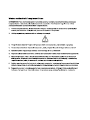 2
2
-
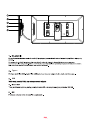 3
3
-
 4
4
-
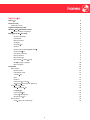 5
5
-
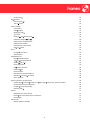 6
6
-
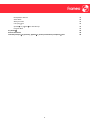 7
7
-
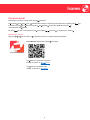 8
8
-
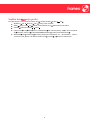 9
9
-
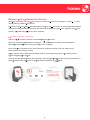 10
10
-
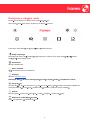 11
11
-
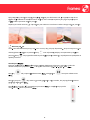 12
12
-
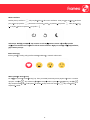 13
13
-
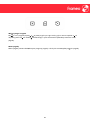 14
14
-
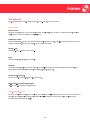 15
15
-
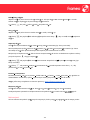 16
16
-
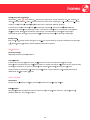 17
17
-
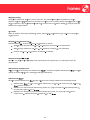 18
18
-
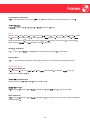 19
19
-
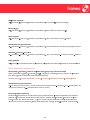 20
20
-
 21
21
-
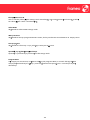 22
22
-
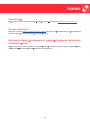 23
23
-
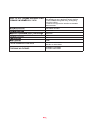 24
24
-
 25
25
-
 26
26
-
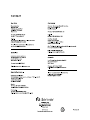 27
27
Denver PFF-2160 Instrukcja obsługi
- Typ
- Instrukcja obsługi
- Niniejsza instrukcja jest również odpowiednia dla
Inne dokumenty
-
Sony DPF-X1000N Instrukcja obsługi
-
Sony DPF-A72N Instrukcja obsługi
-
Sony DPF-D100 Instrukcja obsługi
-
Sony DPP-FP97 Instrukcja obsługi
-
Sony DPP-F700 Instrukcja obsługi
-
Philips SPF1307/10 Instrukcja obsługi
-
Canon EOS M Instrukcja obsługi
-
LG S5100.APOLRK Instrukcja obsługi
-
HP PSC 2400 Photosmart All-in-One Printer series instrukcja obsługi
-
Philips 47PFL6067H/12 Instrukcja obsługi